Samsung SM-G973FZBDXEZ, SM-G973FZKDXEZ, SM-G975FCWHXEZ, SM-G975FZGDXEZ User Manual

UŽIVATELSKÁ
PŘÍRUČKA
SM-G970F/DS
SM-G973F/DS
SM-G975F/DS
Czech. 03/2019. Rev.1.0
www.samsung.com
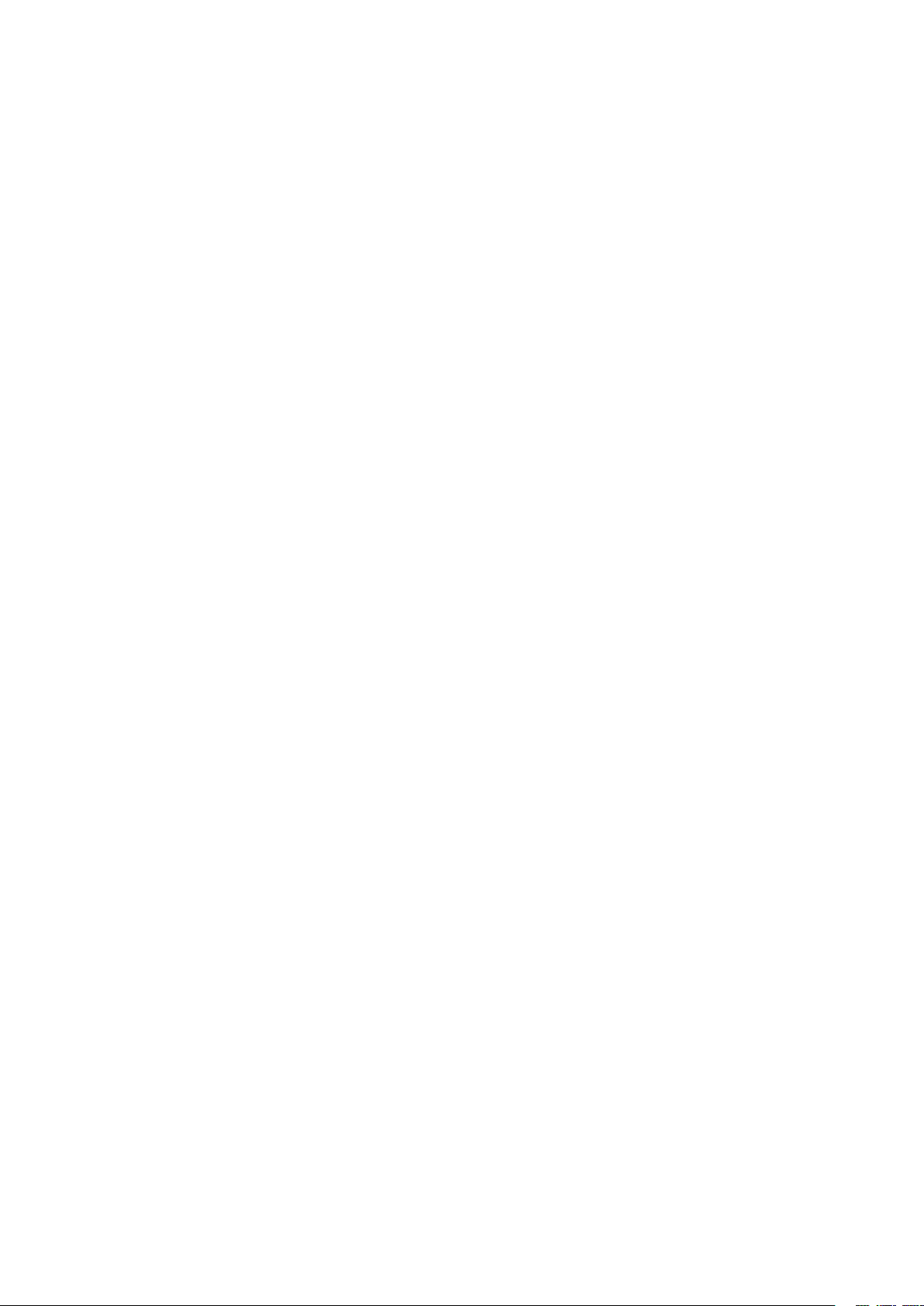
Obsah
Základy
4 Nejdříve si přečtěte
7 Situace, ve kterých se zařízení přehřívá, a
jejich řešení
11 Rozvržení a funkce zařízení
19 Baterie
25 Karta SIM nebo USIM (nano SIM karta)
31 Paměťová karta (micro SD karta)
35 Zapínání a vypínání zařízení
36 Výchozí nastavení
38 Účet Samsung
40 Přenesení dat zpředchozího zařízení
(Smart Switch)
43 Popis obrazovky
56 Oznamovací panel
58 Zadávání textu
88 Zprávy
91 Internet
93 E-mail
94 Fotoaparát
117 Galerie
123 AR emoji
131 Always On Display
134 Okraj Obrazovky
138 Více oken
141 Samsung Health
146 Galaxy Wearable
146 Samsung Members
147 Samsung Notes
148 Kalendář
149 Záznamník
152 Moje soubory
Aplikace a funkce
62 Instalace nebo odinstalace aplikací
64 Bixby
68 Bixby Vision
72 Bixby Home
74 Reminder
78 Telefon
84 Kontakty
152 Hodiny
154 Kalkulačka
155 Game Launcher
158 Dětský dům
160 SmartThings
164 Sdílení obsahu
165 Samsung DeX
172 Aplikace Google
2

Obsah
Nastavení
174 Úvod
174 Připojení
176 Wi-Fi
178 Bluetooth
180 NFC a platba
183 Spořič dat
184 Aplikace jen s mobilními daty
184 Správce SIM karet (modely se
dvěma kartami SIM)
185 Mobilní hotspot a Sdílení připojení
186 Další nastavení připojení
190 Zvuky a vibrace
190 Dolby Atmos (prostorový zvuk)
191 Samostatný zvuk aplikace
191 Oznámení
192 Zobrazení
193 Filtr modrého světla
194 Noční režim
217 Účty a zálohování
218 Samsung Cloud
219 Google
220 Rozšířené funkce
221 Bixby Routines
224 Pohyby a gesta
225 Dual Messenger
226 Digitální pohoda
228 Péče o zařízení
228 Optimalizace zařízení
229 Baterie
230 Úložiště
230 Paměť
231 Zabezpečení
231 Aplikace
231 Obecná správa
232 Usnadnění
233 Aktualizace softwaru
233 O telefonu
194 Změna režimu obrazovky
anastavení barvy displeje
195 Rozlišení obrazovky (Galaxy S10+,
S10)
196 Spořič obrazovky
196 Pozadí a motivy
197 Zamknout displej
198 Smart Lock
198 Biometrika a zabezpečení
200 Rozpoznání obličeje
203 Rozpoznávání otisků prstu
208 Samsung Pass
212 Zabezpečená složka
Dodatek
234 Usnadnění
252 Řešení problémů
259 Vyjmutí baterie
3
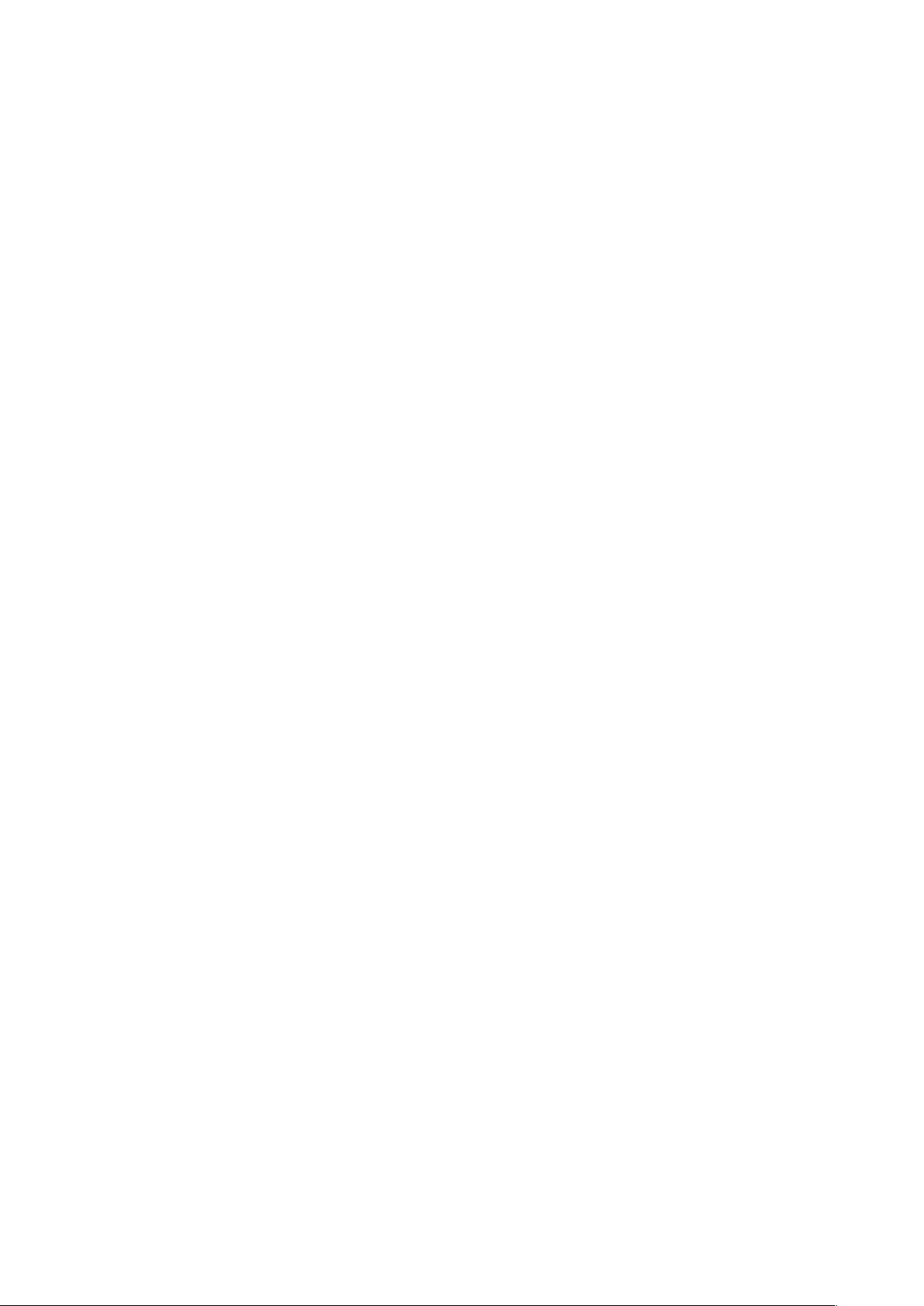
Základy
Nejdříve si přečtěte
Před použitím zařízení si přečtěte tuto příručku, ve které se dozvíte informace o bezpečném a
správném používání zařízení.
•
Popis je založen na výchozím nastavení zařízení.
•
Některý obsah se může od vašeho zařízení lišit v závislosti na oblasti, poskytovateli služeb,
specifikacích modelu nebo softwaru zařízení.
•
Obsah (obsah s vysokou kvalitou), který vyžaduje vysoký výkon procesoru a paměti RAM, ovlivní
celkový výkon zařízení. Aplikace související s obsahem nemusí v závislosti na technických
údajích zařízení a prostředí, ve kterém se používají, správně pracovat.
•
Společnost Samsung neodpovídá za problémy s výkonem způsobené aplikacemi od jiných
dodavatelů než společnosti Samsung.
•
Společnost Samsung neodpovídá za problémy spojené s výkonem nebo za nekompatibilitu
způsobenou úpravou nastavení registru či změnou softwaru operačního systému. Pokus o
přizpůsobení operačního systému může vést k chybné funkčnosti zařízení nebo aplikací.
•
Software, zvukové zdroje, tapety, obrázky a další média dodávaná k tomuto zařízení mohou
být na základě licence používána pouze v omezené míře. Stažení a používání těchto materiálů
pro komerční či jiné účely představuje porušení zákonů o autorských právech. Za nezákonné
používání médií jsou odpovědní výhradně uživatelé.
•
Datové služby, jako například zasílání zpráv, nahrávání a stahování, automatická synchronizace
nebo využívání služeb určování polohy, mohou být vzávislosti na datovém tarifu dále
zpoplatněny. Upřenosů velkého množství dat je doporučeno používat funkci Wi-Fi.
•
Původní aplikace dodané spolu se zařízením mohou být aktualizovány a jejich podpora
může být ukončena bez předchozího upozornění. Máte-li otázky týkající se některé aplikace
dodané se zařízením, kontaktujte servisní středisko společnosti Samsung. V případě uživatelsky
instalovaných aplikací kontaktujte poskytovatele služeb.
4
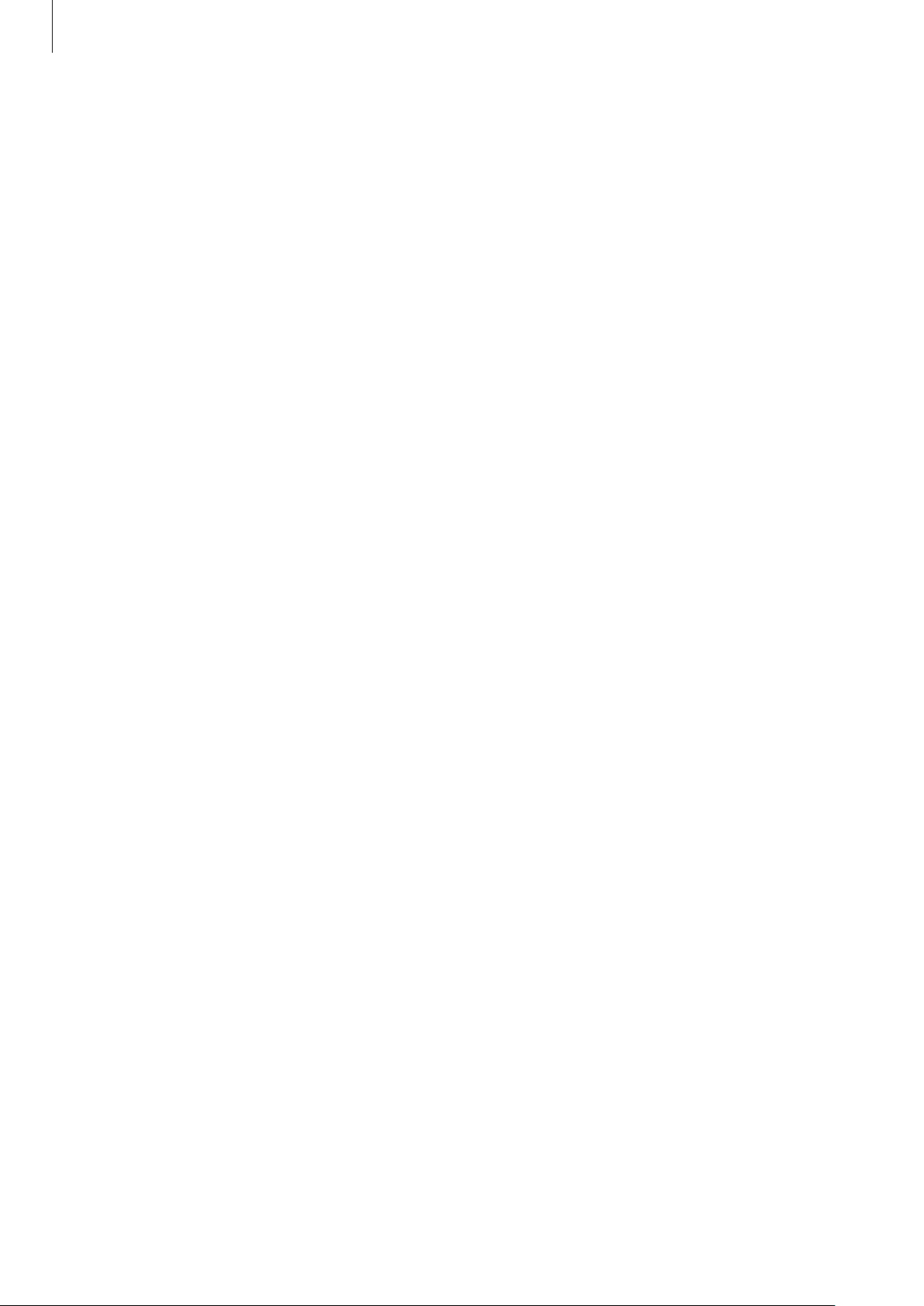
Základy
•
Úpravy operačního systému zařízení nebo instalace softwaru z neoficiálních zdrojů mohou
způsobit poruchy zařízení a poškození nebo ztrátu dat. Tyto činnosti představují porušení
licenční smlouvy společnosti Samsung a mají za následek ztrátu záruky.
•
Na vašem zařízení je nasazena ochrana obrazovky. Pokud ji budete měnit, doporučujeme použít
produkt Samsung, aby bylo zajištěno lepší rozpoznávání otisků prstů. (Galaxy S10+, S10; Zda je
ochrana obrazovky nasazena, se může lišit podle oblasti.)
•
V závislosti na oblasti nebo poskytovateli služby může být za účelem ochrany během výroby
adistribuce nasazena ochrana displeje. Na poškození nasazené ochrany displeje se nevztahuje
záruka.
•
Dotykový displej můžete zobrazit jasně ivsilném venkovním světle automatickým
nastavováním rozsahu kontrastu na základě okolního prostředí. S ohledem na povahu produktu
může mít zobrazení nehybné grafiky po delší dobu za následek vypálení obrazu na obrazovce
nebo objevování „duchů“.
–
Doporučujeme na dotykovém displeji nebo na jeho částech nezobrazovat nehybnou grafiku
po delší dobu avypínat dotykový displej, když zařízení nepoužíváte.
–
Můžete nastavit, aby se dotykový displej vypínal automaticky, pokud jej nebudete používat.
Spusťte aplikaci
apotom vyberte, jak dlouho bude zařízení čekat, než se dotykový displej vypne.
–
Chcete-li nastavit, aby dotykový displej automaticky přizpůsoboval svůj jas podle okolního
prostředí, spusťte aplikaci
aktivujte klepnutím na přepínač
•
V závislosti na oblasti a modelu musí některá zařízení získat osvědčení Federální komise pro
telekomunikace (FCC). Má-li vaše zařízení osvědčení FCC, můžete zobrazit ID FCC zařízení.
Abyste zobrazili ID FCC, spusťte aplikaci
Nastavení
, klepněte na položku
Nastavení
, klepněte na položku
Adaptivní jas
Nastavení
Zobrazení
.
aklepněte na položku
→
Časový limit displeje
Zobrazení
, apotom funkci
O telefonu
→
,
Stav
.
5

Základy
Údržba odolnosti proti vodě a prachu
Vaše zařízení podporuje odolnost proti vodě a prachu. Aby si zařízení odolnost proti vodě a prachu
uchovalo, řiďte se pozorně těmito tipy. V opačném případě by mohlo dojít k poškození zařízení.
•
Neponořujte zařízení do vody do hloubky větší než 1,5m, ani je pod vodou nenechávejte déle
než 30 minut. Pokud zařízení ponoříte do jakékoliv kapaliny jiné, než je sladká voda, například
do slané vody, ionizované vody nebo do alkoholického nápoje, pronikne kapalina do zařízení
rychleji.
•
Nevystavujte zařízení rychle tekoucí vodě.
•
Pokud bylo zařízení vystaveno působení sladké vody, pečlivě ho usušte pomocí čistého
měkkého hadříku. Je-li zařízení vystaveno jiným kapalinám, jako je slaná voda, voda z bazénu,
mýdlová voda, olej, parfém, opalovací krém, prostředek na čištění rukou, nebo chemikáliím,
jako jsou kosmetické přípravky, opláchněte je sladkou vodou a důkladně osušte čistým měkkým
hadříkem. Pokud byste se těmito pokyny neřídili, mělo by to nežádoucí vliv na výkon a vzhled
zařízení.
•
Bylo-li zařízení ponořeno do vody nebo je-li mokrý reproduktor či mikrofon, nemusí být
během hovoru dobře slyšet zvuk. Poté, co zařízení otřete suchým hadříkem, jej důkladně osušte
před dalším použitím.
•
Dotykový displej a další funkce nemusí správně fungovat, pokud zařízení používáte ve vodě.
•
Pokud zařízení upustíte na zem nebo pokud dojde k nárazu do zařízení, mohou být funkce
odolnosti zařízení vůči vodě a prachu narušeny.
•
Zařízení bylo testováno v řízeném prostředí a získalo certifikaci odolnosti vůči vodě a prachu
v konkrétních situacích (splňuje požadavky klasifikace IP68 uvedené v mezinárodní normě
IEC 60529 – stupně ochrany poskytované ochrannými kryty [Kód IP]. Podmínky testování:
15–35°C, 86–106kPa, sladká voda, 1,5metru, 30 minut). Bez ohledu na klasifikaci je možné,
že v určitých situacích dojde k poškození zařízení.
Ikony v pokynech
Výstraha: situace, které by mohly způsobit zranění vás nebo jiných osob
Upozornění: situace, které by mohly způsobit poškození zařízení nebo jiného přístroje
Upozornění: poznámky, rady nebo dodatečné informace
6

Základy
Situace, ve kterých se zařízení přehřívá, a jejich
řešení
Když se zařízení zahřívá při nabíjení baterie
Během nabíjení může dojít k zahřívání zařízení a nabíječky. Během bezdrátového nabíjení nebo
rychlého nabíjení může být zařízení na dotek teplejší. To nemá žádný vliv na životnost zařízení ani na
jeho výkon, je to při provozu zařízení normální. Pokud se baterie zahřeje na příliš vysokou teplotu,
může nabíječka zastavit nabíjení.
Když se zařízení zahřeje, postupujte takto:
•
Odpojte nabíječku od zařízení a zavřete všechny spuštěné aplikace. Počkejte, až zařízení
vychladne, a potom znovu spusťte jeho nabíjení.
•
Pokud se přehřívá spodní část zařízení, může to být způsobeno poškozením připojeného
kabelu USB. Vyměňte poškozený kabel USB za nový kabel schválený společností Samsung.
•
Při používání bezdrátové nabíječky nevkládejte mezi zařízení a bezdrátovou nabíječku cizí
předměty, například kovové předměty, magnety a karty s magnetickým proužkem.
Funkce bezdrátového nebo rychlého nabíjení je dostupná pouze upodporovaných modelů.
7
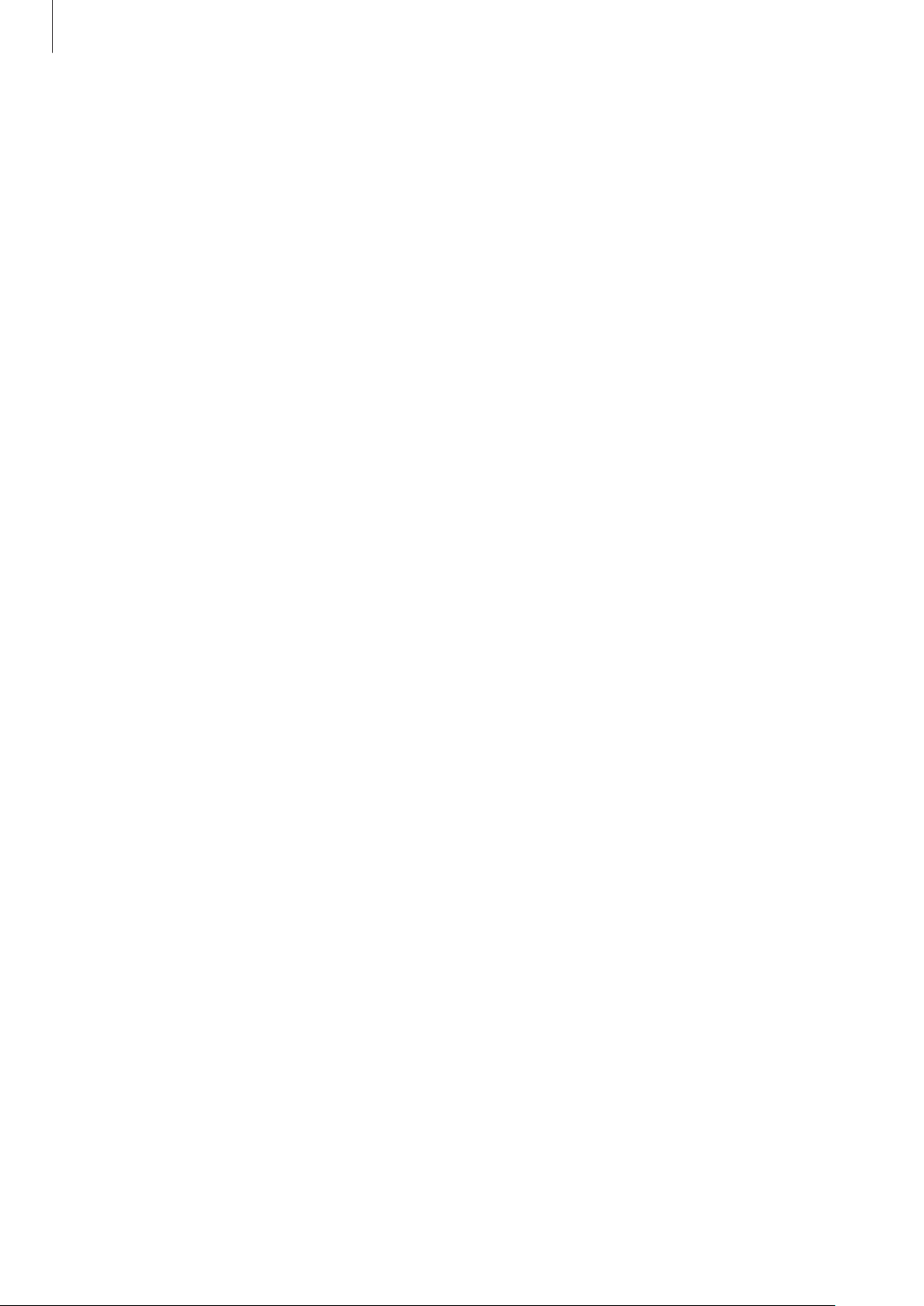
Základy
Když se zařízení zahřívá během používání
Když používáte funkce nebo aplikace, které vyžadují větší výkon, nebo když je používáte po delší
dobu, může se zařízení dočasně zahřát zdůvodu zvýšeného odběru energie zbaterie. Zavřete
všechny spuštěné aplikace anějakou dobu zařízení nepoužívejte.
Níže jsou uvedeny příklady situací, kdy se může zařízení přehřívat. Vzávislosti na používaných
funkcích a aplikacích se nemusejí tyto příklady týkat vašeho modelu.
•
Během počátečního nastavování po zakoupení nebo při obnově dat
•
Při stahování velkých souborů
•
Při používání aplikací, které vyžadují větší výkon, nebo při dlouhodobém používání aplikací
–
Při dlouhodobém hraní her vysoké kvality
–
Při dlouhodobém nahrávání videa
–
Při streamování videa smaximálním nastavením jasu
–
Při připojování k televizoru
•
Při používání více úloh najednou (nebo s mnoha aplikacemi spuštěnými na pozadí)
–
Při používání funkce Více oken
–
Při aktualizování nebo instalování aplikací při současném nahrávání videa
–
Při stahování velkých souborů během videohovoru
–
Při nahrávání videa při používání aplikace navigace
•
Při používání velkého objemu dat pro synchronizaci s cloudem, e-mailem nebo jinými účty
•
Při používání aplikace navigace v autě, když je zařízení umístěno na přímém slunečním světle
•
Při používání funkce mobile hotspot a sdílení připojení k síti (tethering)
•
Při používání zařízení voblastech se slabým signálem nebo bez příjmu
•
Při nabíjení baterie poškozeným kabelem USB
•
Když je univerzální konektor zařízení poškozený nebo vystavený působení cizích těles, jako jsou
kapaliny, prach, kovové piliny atuha
•
Když používáte roaming
8

Základy
Když se zařízení zahřeje, postupujte takto:
•
Mějte software vzařízení aktualizovaný na nejnovější verzi.
•
Konflikty mezi spuštěnými aplikacemi mohou působit zahřívání zařízení. Restartujte
zařízení.
•
Deaktivujte funkce Wi-Fi, GPS aBluetooth, když je nepoužíváte.
•
Zavřete aplikace, které zvyšují spotřebu energie z baterie nebo které jsou spuštěné na
pozadí, když je nepoužíváte.
•
Odstraňte nepotřebné soubory či nepoužívané aplikace.
•
Snižte jas obrazovky.
•
Pokud se zařízení přehřívá nebo pokud bude po delší dobu na dotyk horké, chvilku jej
nepoužívejte. Pokud se bude zařízení i nadále přehřívat, kontaktujte servisní středisko
Samsung.
Opatření při přehřívání zařízení
Pokud začínáte mít vdůsledku přehřívání zařízení nepříjemný pocit, přestaňte zařízení používat.
Pokud se zařízení zahřeje, může dojít komezení jeho funkcí a výkonu nebo se může v zájmu snížení
teploty vypnout. Funkce je dostupná pouze upodporovaných modelů.
•
Pokud se zařízení přehřeje a dosáhne určité teploty, zobrazí se varovná zpráva, aby se předešlo
selhání zařízení, podráždění a poškození kůže nebo vytékání baterie. V zájmu snížení teploty
zařízení se omezí jas obrazovky a rychlost operací a přeruší se nabíjení baterie. Spuštěné
aplikace budou ukončeny a všechny hovory a další funkce kromě tísňových volání budou
omezeny, dokud zařízení nevychladne.
•
Pokud se vdůsledku dalšího zvyšování teploty zařízení zobrazí druhá zpráva, zařízení se vypne.
Nepoužívejte zařízení, dokud jeho teplota neklesne pod stanovenou úroveň. Pokud se druhá
zpráva zobrazí během tísňového volání, volání bude přerušeno vynuceným vypnutím.
9

Základy
Opatření pro provozní prostředí
Zařízení se může zahřívat kvůli okolnímu prostředí za následujících podmínek. Dbejte opatrnosti, aby
nedošlo ke zkrácení životnosti baterie, poškození zařízení nebo vzniku požáru.
•
Zařízení neuchovávejte na místech spříliš nízkou nebo vysokou teplotou.
•
Nevystavujte zařízení dlouhodobě přímému slunečnímu světlu.
•
Neskladujte zařízení dlouhodobě na velmi horkých místech, například uvnitř vozidla v létě, ani je
na takových místech nepoužívejte.
•
Nepokládejte zařízení na místa, která se mohou přehřívat, například na elektrickou topnou
rohož.
•
Zařízení neuchovávejte v blízkosti vařičů, mikrovlnných trub, horkých kuchyňských spotřebičů
nebo vysokotlakých nádob.
•
Nikdy nepoužívejte poškozenou nabíječku nebo baterii.
10

Základy
Rozvržení a funkce zařízení
Obsah balení
Informace oobsahu balení naleznete vprůvodci rychlým spuštěním.
•
Položky dodané se zařízením a dostupné příslušenství se mohou lišit podle oblasti a
poskytovatele služeb.
•
Dodané položky jsou určeny pouze pro toto zařízení a s jinými zařízeními nemusí být
kompatibilní.
•
Vzhled a specifikace se mohou bez předchozího upozornění změnit.
•
Dodatečné příslušenství můžete zakoupit u místního prodejce výrobků Samsung. Před
zakoupením se ujistěte, že jsou se zařízením kompatibilní.
•
Používejte pouze příslušenství schválené společností Samsung. Použití neschváleného
příslušenství může způsobit problémy s výkonem a poruchy, na které se nevztahuje
záruka.
•
Dostupnost veškerého příslušenství se může změnit a je závislá výhradně na
společnostech, které je vyrábějí. Další informace o dostupném příslušenství naleznete na
webu společnosti Samsung.
11

Základy
Reproduktor
Rozvržení zařízení
►
Galaxy S10+:
Snímač vzdálenosti /
světla
Přihrádka na SIM kartu /
paměťovou kartu
Tlačítko hlasitosti
Tlačítko Bixby
Okraj obrazovky
Univerzální konektor (USB
typu C)
Prední fotoaparát (duální)
Vypínací tlačítko
Dotykový displej
Okraj obrazovky
Snímač rozpoznávaní
otisků prstu
12

Základy
Mikrofon
GPS anténa
Snímač tepové frekvence
Zadní fotoaparát (trojitý)
Blesk
NFC anténa /
MST anténa /
Cívka na bezdrátové
nabíjení
Hlavní anténa
Reproduktor
Mikrofon
Sluchátkový konektor
13
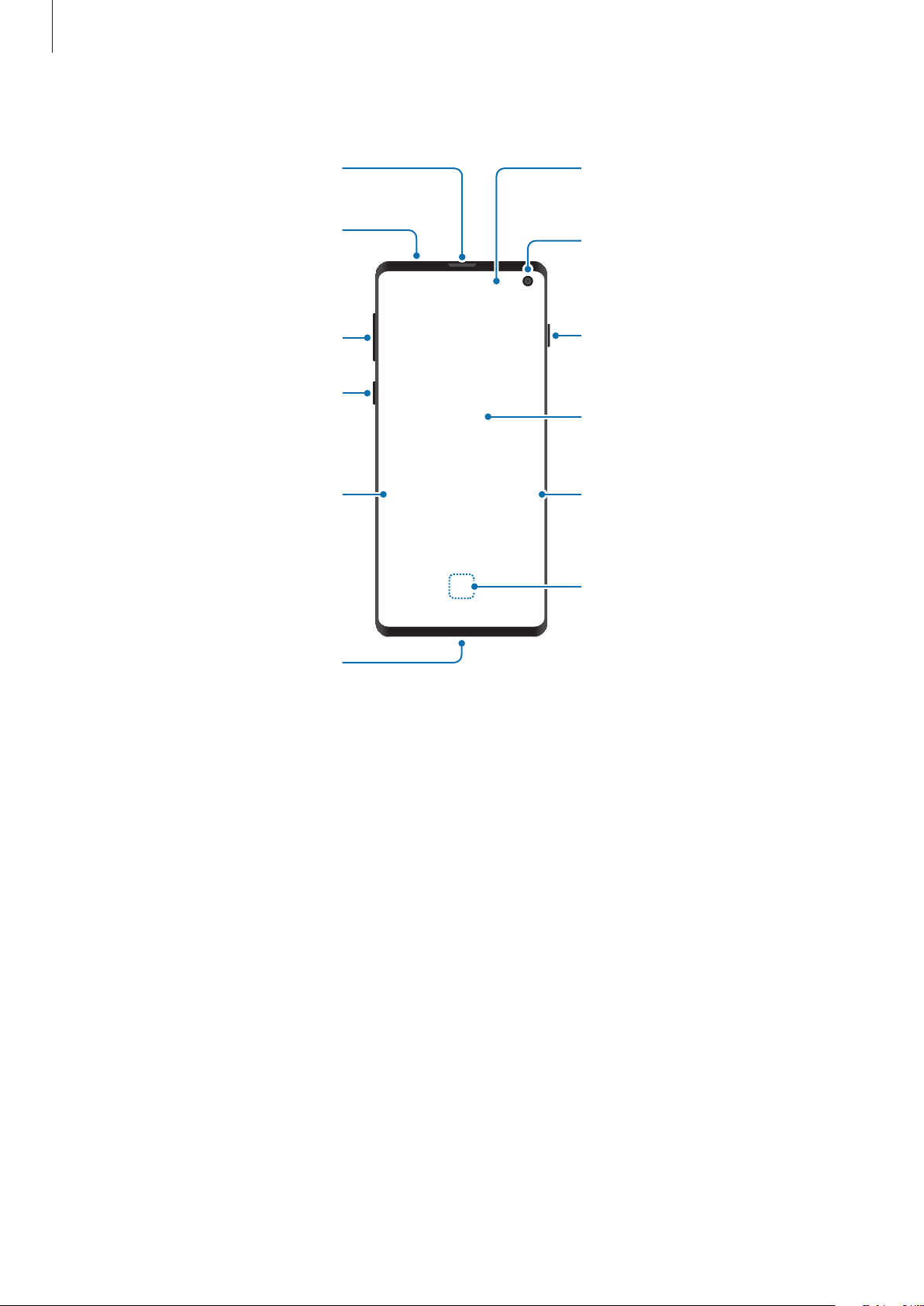
Základy
Reproduktor
►
Galaxy S10:
Snímač vzdálenosti /
světla
Přihrádka na SIM kartu /
paměťovou kartu
Tlačítko hlasitosti
Tlačítko Bixby
Okraj obrazovky
Univerzální konektor (USB
typu C)
Přední fotoaparát
Vypínací tlačítko
Dotykový displej
Okraj obrazovky
Snímač rozpoznávaní
otisků prstu
14
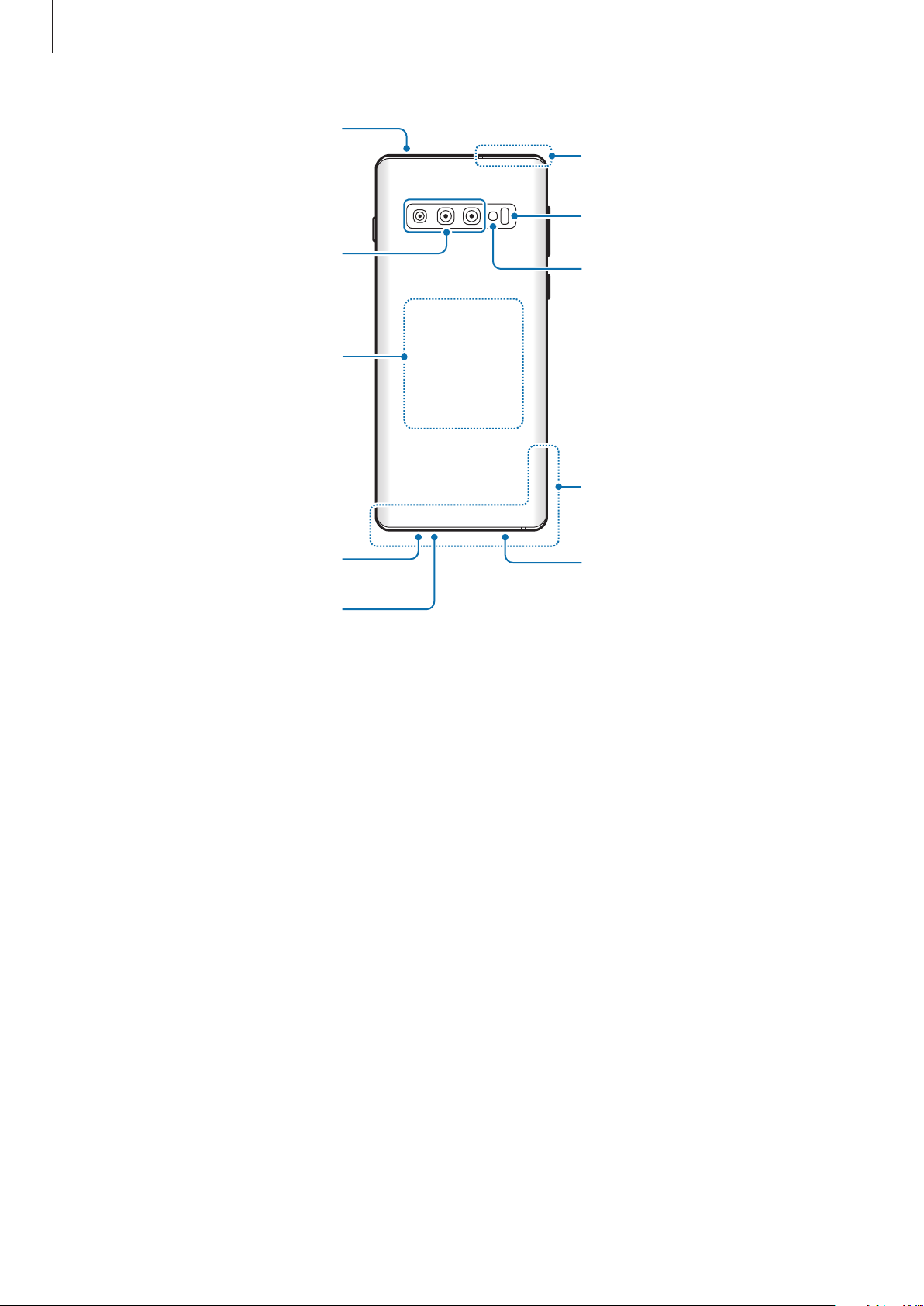
Základy
Mikrofon
GPS anténa
Snímač tepové frekvence
Zadní fotoaparát (trojitý)
Blesk
NFC anténa /
MST anténa /
Cívka na bezdrátové
nabíjení
Hlavní anténa
Reproduktor
Mikrofon
Sluchátkový konektor
15

Základy
Reproduktor
►
Galaxy S10e:
Snímač vzdálenosti /
světla
Přihrádka na SIM kartu /
paměťovou kartu
Tlačítko hlasitosti
Tlačítko Bixby
Dotykový displej
Univerzální konektor (USB
typu C)
Přední fotoaparát
Vypínací tlačítko (snímač
rozpoznávaní otisků prstu)
16
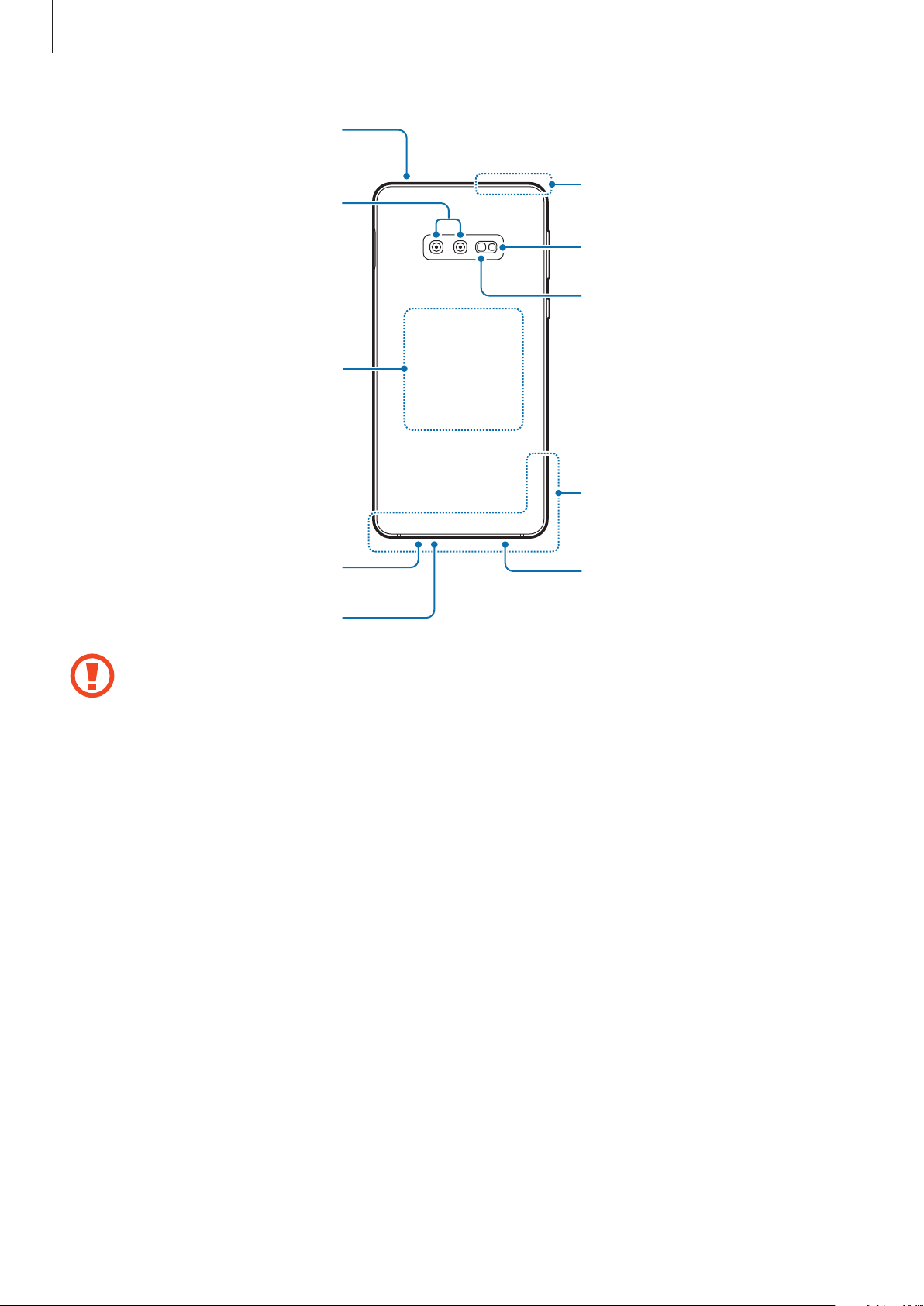
Základy
Mikrofon
GPS anténa
Zadní fotoaparát (duální)
Senzor osvětlení
Blesk
NFC anténa /
MST anténa /
Cívka na bezdrátové
nabíjení
Hlavní anténa
Reproduktor
Mikrofon
•
Při používání reproduktorů, například při přehrávání mediálních souborů nebo použití
Sluchátkový konektor
telefonu s hlasitým odposlechem, si neumisťujte zařízení do blízkosti uší.
•
Dávejte pozor, abyste objektiv fotoaparátu nevystavovali silnému zdroji světla, jako je
přímé sluneční světlo. Pokud byste objektiv fotoaparátu vystavili silnému zdroji světla,
jako je přímé sluneční světlo, mohlo by dojít kpoškození snímače obrazu fotoaparátu.
Poškozený snímač obrazu je neopravitelný abude mít za následek vznik teček nebo skvrn
na snímcích.
•
Pokud byste používali zařízení sprasklou skleněnou nebo akrylátovou částí, mohli byste
se poranit. Takové zařízení používejte až po opravě vservisním centru Samsung.
17

Základy
•
V následujících situacích může dojít k problémům s připojením a k vybíjení baterie:
–
Pokud do oblasti antény zařízení nalepíte kovové samolepky
–
Pokud na zařízení nasadíte kryt zařízení vyrobený z kovového materiálu
–
Pokud při používání určitých funkcí, jako jsou hovory nebo mobilní datové připojení,
zakryjete oblast antény zařízení rukama nebo jinými předměty
•
Doporučuje se používat ochrannou fólii na displej schválenou společností Samsung.
Neschválené ochranné fólie na displej mohou způsobit špatné fungování senzorů.
•
Nezakrývejte snímač vzdálenosti/světla příslušenstvím pro obrazovku, jako jsou chrániče
obrazovky nebo nálepky. Mohlo by dojít kselhání snímače.
•
Barvy na okraji obrazovky mohou vypadat různě v závislosti na úhlu pohledu. (Galaxy
S10+, S10)
Fyzická tlačítka
Tlačítko hlasitosti
Tlačítko Bixby
Tlačítko Funkce
•
Chcete-li zařízení zapnout nebo vypnout, stiskněte tlačítko a podržte
Vypínač
ho.
•
Stisknutím tohoto tlačítka zapnete nebo zamknete obrazovku.
•
Stisknutím spustíte službu Bixby. Další informace naleznete včásti
Bixby.
Bixby
•
Stisknutím apodržením spustíte konverzaci se službou Bixby. Další
informace naleznete včásti Používání služby Bixby.
•
Hlasitost
Stisknutím upravte hlasitosti zařízení.
Vypínací tlačítko
18

Základy
Softwarová tlačítka
Tlačítko Zpět
Tlačítko Nedávné
Po zapnutí obrazovky se ve spodní části obrazovky zobrazí softwarová tlačítka. Softwarová tlačítka
jsou ve výchozím nastavení nastavena na tlačítko Nedávné, tlačítko Domů atlačítko Zpět. Další
informace naleznete včásti Navigační panel (softwarová tlačítka).
Tlačítko Domů
Baterie
Nabíjení baterie
Před prvním použitím nebo po delší době, kdy jste zařízení nepoužívali, je nutné nabít baterii.
Používejte pouze nabíječky, baterie a kabely schválené společností Samsung. Neschválené
nabíječky nebo kabely mohou způsobit explozi baterie nebo poškození zařízení.
•
Nesprávné připojení nabíječky může způsobit vážné poškození zařízení. Na poškození
způsobená nesprávným použitím se nevztahuje záruka.
•
Používejte pouze USB kabel typu C dodaný se zařízením. Pokud byste použili kabel micro
USB, mohlo by dojít kpoškození zařízení.
Pokud přístroj nepoužíváte, odpojte nabíječku, ušetříte tak energii. Nabíječka nemá vypínač,
proto ji musíte odpojit od zásuvky, aby se přerušil přívod energie. Nabíječka by měla během
nabíjení zůstat v blízkosti elektrické zásuvky a měla by být snadno dostupná.
19

Základy
Připojte kabel USB k napájecímu adaptéru USB.
1
Zapojte kabel USB do univerzálního konektoru zařízení.
2
Zapojte napájecí adaptér USB do elektrické zásuvky.
3
Po úplném nabití odpojte nabíječku od zařízení. Pak odpojte nabíječku z elektrické zásuvky.
4
Snížení spotřeby baterie
Zařízení nabízí různé možnosti, které pomáhají šetřit energii baterie.
•
Optimalizujte zařízení pomocí funkce péče ozařízení.
•
Když zařízení nepoužíváte, vypněte stisknutím vypínacího tlačítka obrazovku.
•
Aktivujte úsporný režim.
•
Zavřete aplikace, které nepotřebujete.
•
Když nepoužíváte funkci Bluetooth, vypněte ji.
•
Vypněte automatickou synchronizaci aplikací, které se mají synchronizovat.
•
Snižte dobu podsvícení.
•
Snižte jas obrazovky.
20

Základy
Tipy a opatření týkající se nabíjení baterie
•
Pokud je baterie vybitá, zobrazí se ikona prázdné baterie.
•
Pokud je baterie zcela vybitá, zařízení se nemůže zapnout okamžitě po připojení nabíječky. Před
tím, než zařízení zapnete, nechte vybitou baterii několik minut nabíjet.
•
Používáte-li více aplikací najednou, síťové aplikace nebo aplikace, které vyžadují připojení k
jinému zařízení, dojde k rychlému vybití baterie. Chcete-li se vyhnout ztrátě napájení během
přenosu dat, vždy používejte tyto aplikace po plném nabití baterie.
•
Použití jiného zdroje napájení, než je nabíječka, například počítače, může mít za následek nižší
rychlost nabíjení způsobenou nižším elektrickým proudem.
•
Během nabíjení můžete zařízení používat, ale plné nabití baterie může trvat delší dobu.
•
Pokud je napájení zařízení během nabíjení nestabilní, dotykový displej nemusí fungovat. Pokud
k tomu dojde, odpojte nabíječku od zařízení.
•
Během nabíjení může dojít k zahřátí zařízení a nabíječky. To je normální a nemělo by to mít
žádný vliv na životnost ani výkon zařízení. Pokud se baterie zahřeje více, než je obvyklé, může
nabíječka přestat nabíjet. Jestliže k tomu dojde během bezdrátového nabíjení, odpojte zařízení
od nabíječky, nechte ho vychladnout a nabíjejte ho znovu později.
•
Pokud byste zařízení nabíjeli, když je univerzální konektor mokrý, mohlo by dojít k poškození
zařízení. Než začnete zařízení nabíjet, univerzální konektor důkladně osušte.
•
Pokud se zařízení nenabíjí správně, vezměte zařízení a nabíječku do servisního střediska
Samsung.
21
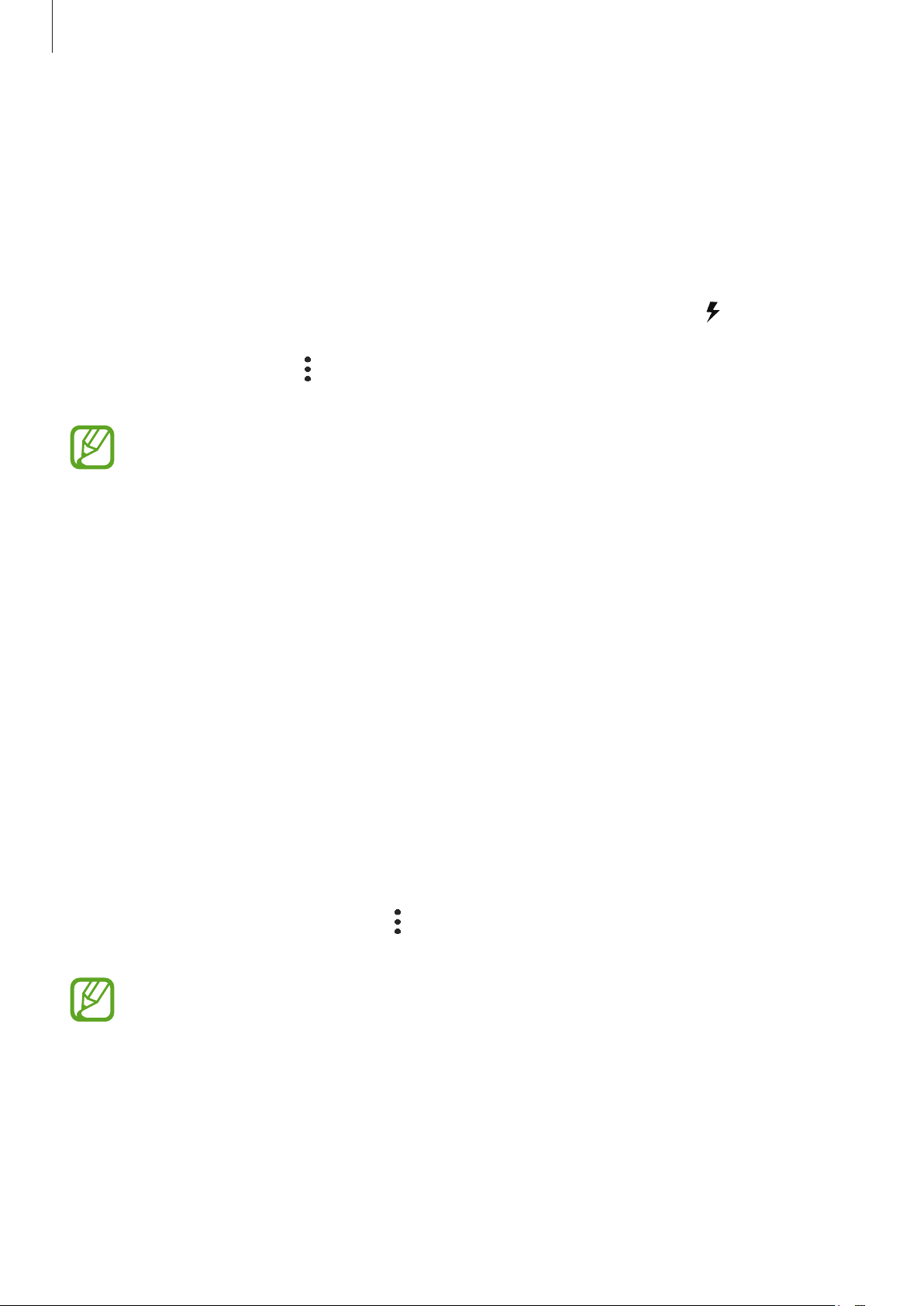
Základy
Rychlé nabíjení
Toto zařízení je vybaveno integrovanou funkcí rychlého nabíjení. Baterii můžete nabíjet rychleji,
pokud je zařízení nebo jeho obrazovka vypnutá.
Zvýšení rychlosti nabíjení
Chcete-li zvýšit rychlost nabíjení, vypněte na dobu nabíjení baterie zařízení nebo jeho obrazovku.
Když je zařízení během nabíjení baterie vypnuto, na obrazovce se zobrazuje ikona
.
Pokud není funkce rychlého nabíjení aktivovaná, spusťte aplikaci
Péče o zařízení
nabíjení kabelem
•
•
•
→
Baterie
.
Tuto funkci nelze aktivovat ani deaktivovat během nabíjení.
Integrovanou funkci rychlého nabíjení nemůžete používat, jestliže nabíjíte baterii
standardní nabíječkou.
Pokud se zařízení zahřeje nebo se zvýší teplota okolního vzduchu, rychlost nabíjení
se může automaticky snížit. To je běžná provozní podmínka ochrany zařízení před
poškozením.
→ →
Nastavení
a potom funkci aktivujte klepnutím na přepínač
Nastavení
, klepněte na položku
Bezdrátové nabíjení
Toto zařízení je vybaveno integrovanou cívkou pro bezdrátové nabíjení. Baterii můžete nabíjet
pomocí bezdrátové nabíječky (prodává se samostatně).
Rychlé bezdrátové nabíjení
Rychlé
Zařízení můžete nabíjet rychleji pomocí funkce rychlého bezdrátového nabíjení. Abyste mohli
používat tuto funkci, musíte použít nabíječku a komponenty, které podporují funkci rychlého
bezdrátového nabíjení.
Pokud není funkce rychlého bezdrátového nabíjení aktivovaná, spusťte aplikaci
na položku
přepínač
Rych. bezdrátové nabíjení
•
•
•
Péče o zařízení
Možnost zapnout/vypnout se v nabídce nastavení vašeho zařízení objeví, jakmile je
položíte na nabíječku.
Tuto funkci nelze aktivovat ani deaktivovat během nabíjení.
Ventilátor uvnitř nabíječky může během rychlého bezdrátového nabíjení vydávat hluk.
→
Baterie
.
→ →
Nastavení
a potom funkci aktivujte klepnutím na
Nastavení
, klepněte
22

Základy
Nabíjení baterie
Umístěte střed zadní části zařízení na střed bezdrátové nabíječky.
1
Na panelu oznámení se zobrazí odhadovaná doba nabíjení. Skutečná doba nabíjení se může lišit
vzávislosti na podmínkách nabíjení.
Po úplném nabití odpojte zařízení od bezdrátové nabíječky.
2
Opatření pro bezdrátové nabíjení
•
Neumisťujte zařízení na bezdrátovou nabíječku tak, aby se mezi zadní částí zařízení
akrytem zařízení nacházela kreditní karta nebo karta pro identifikaci na rádiové frekvenci
(RFID) (například kartička na dopravu nebo karta, která slouží jako klíč).
•
Neumisťujte zařízení na bezdrátovou nabíječku, když se mezi zařízením abezdrátovou
nabíječkou nacházejí vodivé materiály, například kovové předměty amagnety.
Zařízení se nemusí správně nabíjet nebo se může přehrávat, případně by mohlo dojít
kpoškození zařízení akaret.
•
Pokud budete používat bezdrátovou nabíječku v oblastech se slabým signálem sítě,
můžete ztratit příjem signálu sítě.
•
Používejte bezdrátové nabíječky schválené společností Samsung. Pokud byste používali
jiné bezdrátové nabíječky, nemusela by se baterie řádně nabít.
23

Základy
Wireless PowerShare
Pomocí baterie vašeho zařízení můžete nabít i jiné zařízení. Druhé zařízení můžete nabíjet dokonce
i během nabíjení vašeho zařízení. Vzávislosti na typu používaného příslušenství nebo krytu nemusí
funkce Wireless PowerShare fungovat správně. Před použitím této funkce se doporučuje sejmout
používané příslušenství a kryt.
Při sdílení napájení nepoužívejte sluchátka. Mohlo by to nepříznivě působit na blízká
zařízení.
Otevřete panel oznámení a klepnutím na položku (
1
aktivujte.
Položte druhé zařízení na střed vašeho, zadní stranou na zadní stranu.
2
•
Až začne nabíjení, zazní oznamovací zvuk nebo dojde kvibracím.
•
Umístění cívky pro bezdrátové nabíjení se může lišit podle modelu zařízení. Zarovnejte
zařízení, aby se správně propojila.
•
Některé funkce nejsou během sdílení napájení kdispozici.
Wireless PowerShare
) tuto funkci
Chytrý telefon Galaxy Watch Galaxy Buds
24
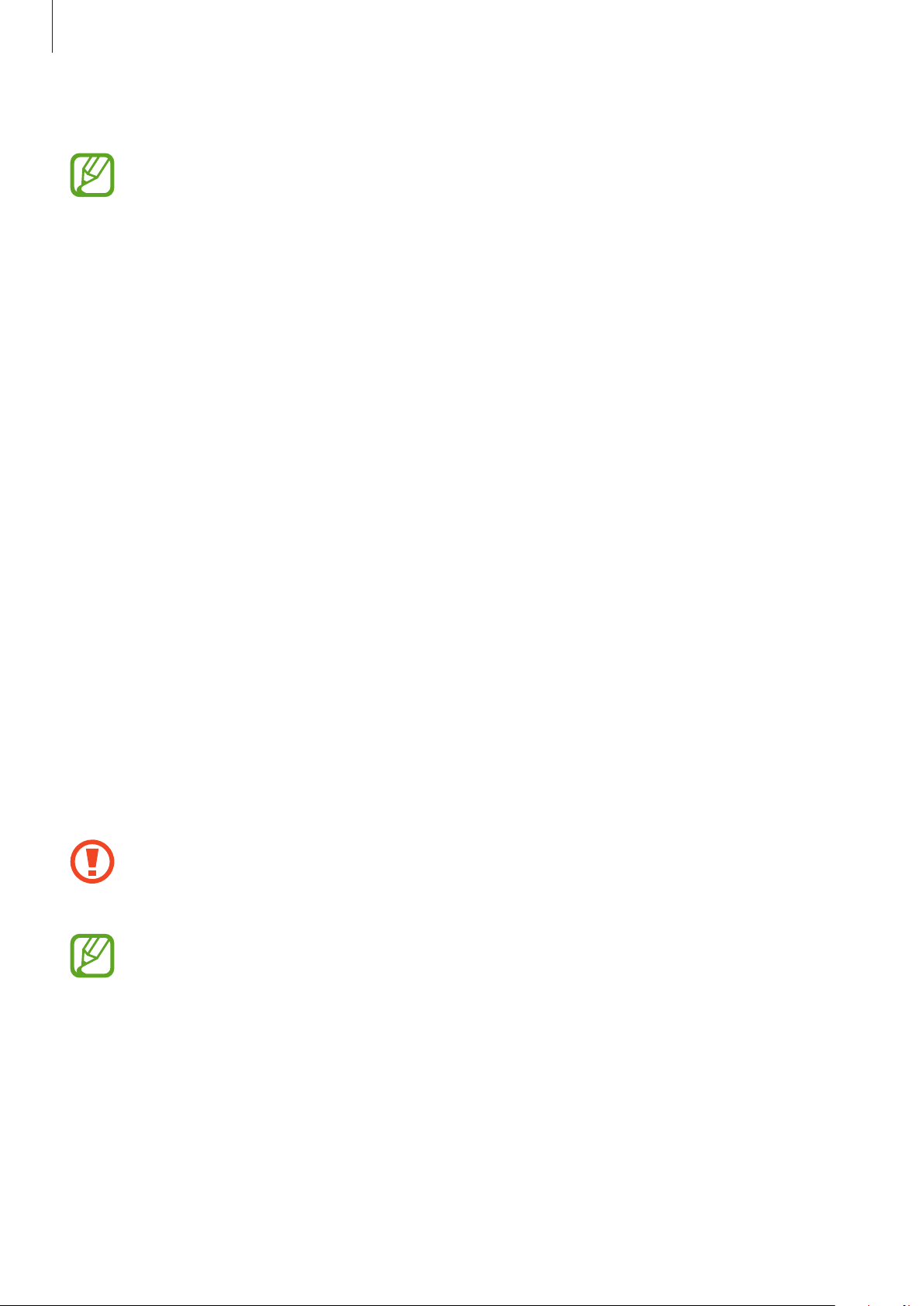
Základy
Až nabíjení dokončíte, odpojte druhé zařízení od svého.
3
•
Pomocí funkce bezdrátového nabíjení lze nabíjet pouze zařízení, která ji podporují.
Některá zařízení se nabít nemusí. Chcete-li zobrazit zařízení, která podporují funkci
Wireless PowerShare, navštivte stránky www.samsung.com.
•
Pokud má být nabití úplné, ani jedno zařízení tou dobou nepřemisťujte a nepoužívejte.
•
Úroveň nabití druhého zařízení může být nižší, než by odpovídalo kapacitě, kterou mu
poskytlo vaše zařízení.
•
Pokud nabíjíte druhé zařízení současně svaším, vzávislosti na typu nabíječky se může
snížit rychlost nabíjení, nebo se zařízení nemusí nabít na plnou kapacitu.
•
Rychlost nebo účinnost nabíjení se může lišit vzávislosti na stavu zařízení nebo okolním
prostředí.
•
Pokud zbývající úroveň nabití baterie klesne pod určitou úroveň, sdílení napájení se
ukončí.
Karta SIM nebo USIM (nano SIM karta)
Instalace karty SIM nebo USIM
Vložte SIM nebo USIM kartu dodávanou poskytovatelem mobilních telefonních služeb.
Umodelů se dvěma kartami SIM můžete vložit dvě karty SIM nebo USIM amít tak dvě telefonní
čísla nebo dva poskytovatele služeb pro jedno zařízení. V některých oblastech mohou být rychlosti
přenosu dat nižší, když jsou v zařízení vloženy dvě karty SIM, než když je v něm vložena jedna karta
SIM.
Buďte opatrní, abyste neztratili SIM nebo USIM kartu a neumožnili jiným osobám, aby ji
používaly. Společnost Samsung neodpovídá za žádné škody nebo potíže způsobené ztrátou
nebo odcizením karet.
Některé služby LTE nemusí být v závislosti na poskytovateli služby k dispozici. Další
informace o dostupnosti služby získáte od poskytovatele služeb.
25
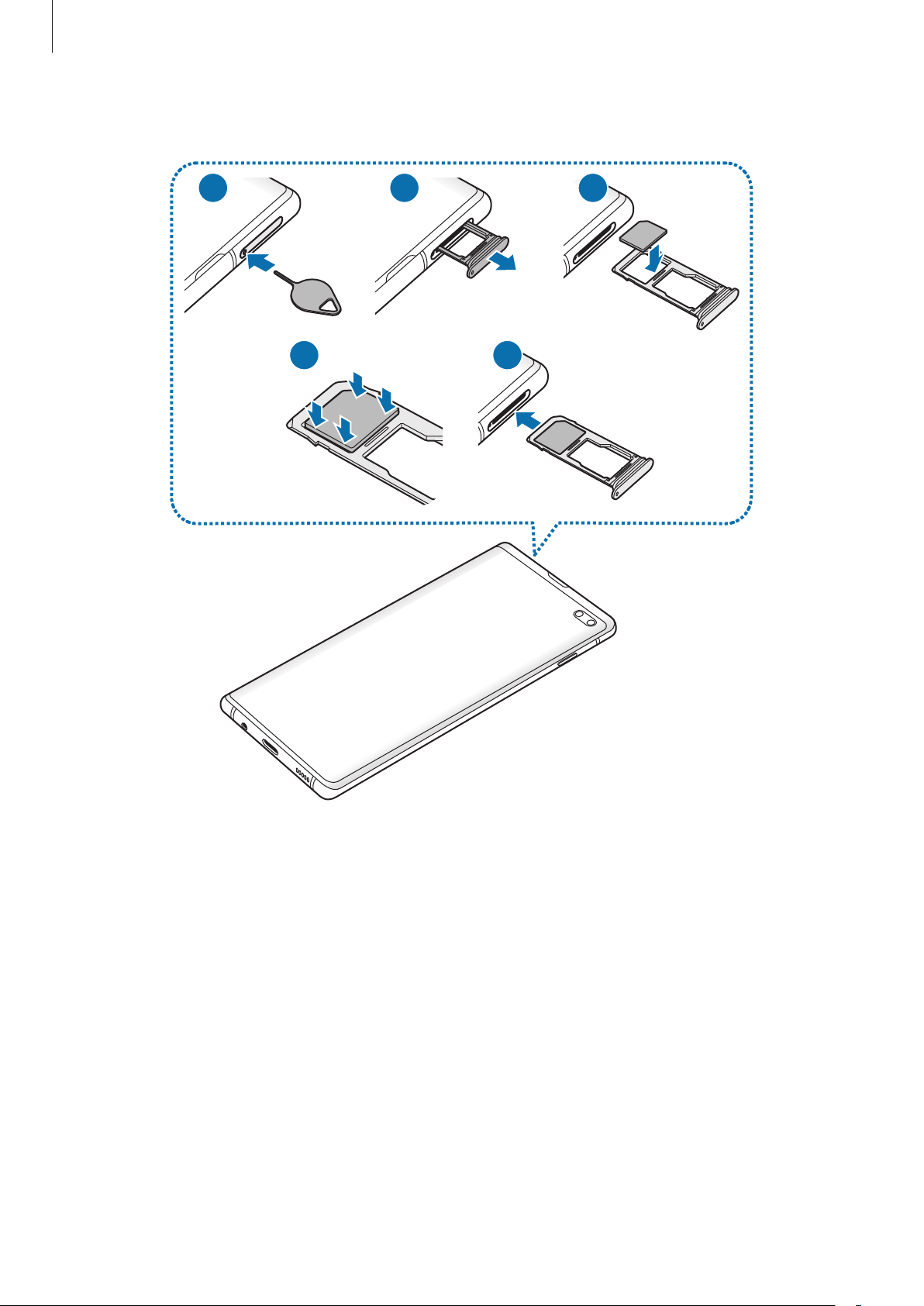
Základy
►
Modely s jednou kartou SIM:
1
2 3
54
26
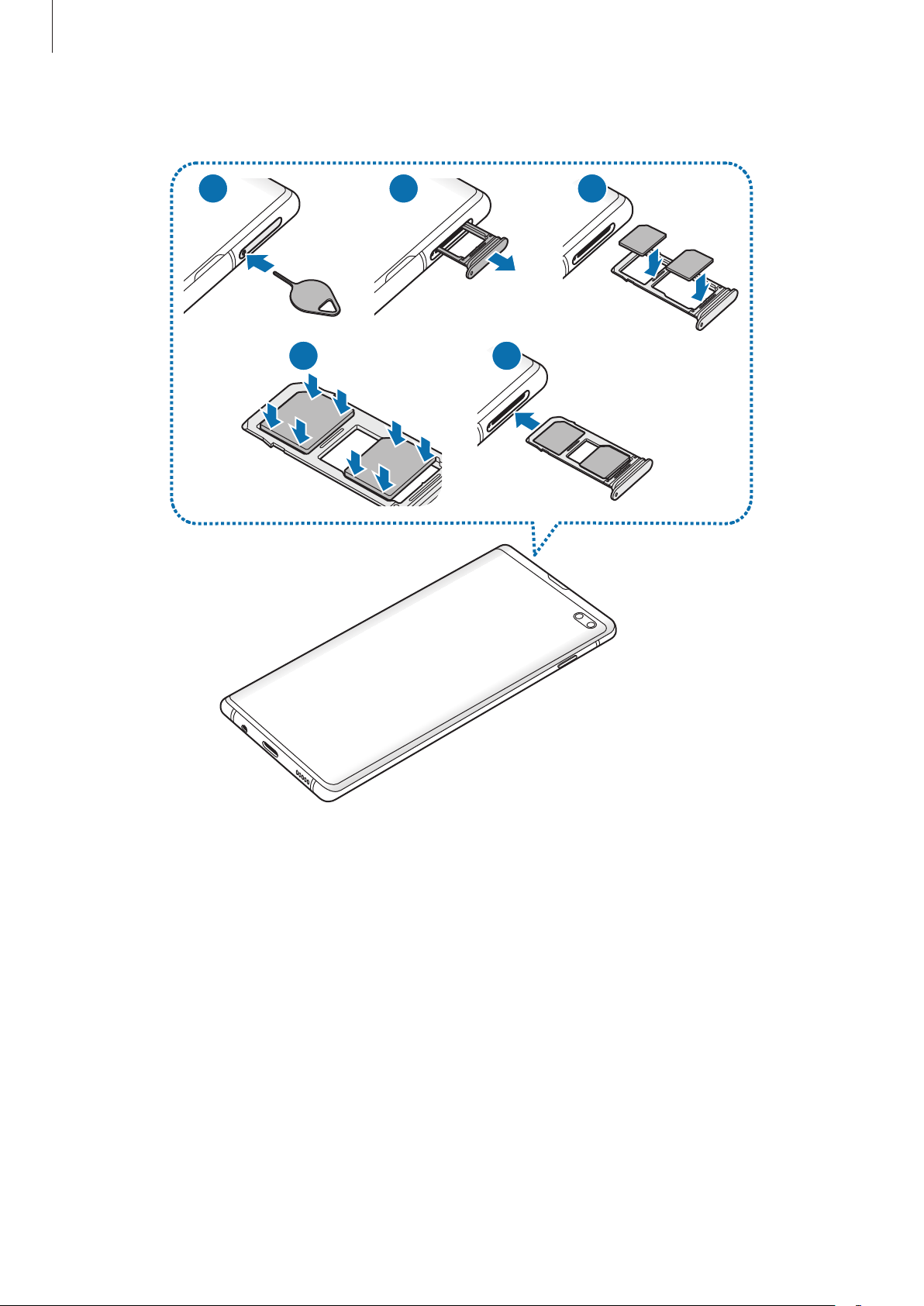
Základy
►
Modely se dvěma kartami SIM:
21 3
4
5
27
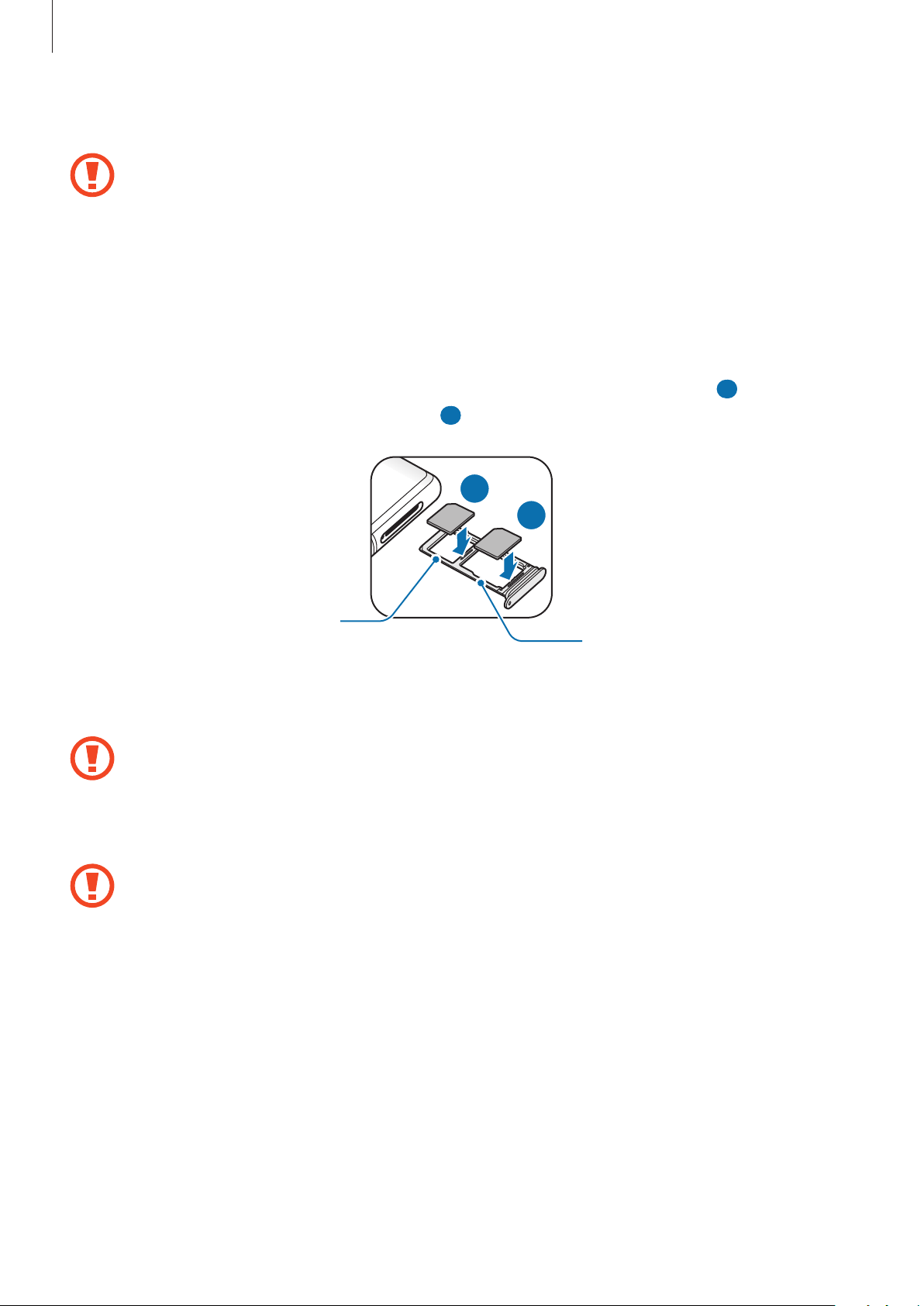
Základy
Zasunutím kolíčku na vysunutí do otvoru v přihrádce tuto přihrádku uvolníte.
1
Kolíček na vysunutí zasouvejte kolmo k otvoru. Jinak by mohlo dojít k poškození zařízení.
Vysuňte přihrádku jemně ze slotu na přihrádku.
2
►
3
Modely s jednou kartou SIM: Vložte do přihrádky 1 kartu SIM nebo USIM tak, aby zlaté
kontakty směřovaly dolů.
►
Modely se dvěma kartami SIM: Vložte do přihrádky kartu SIM nebo USIM tak, aby zlaté
kontakty směřovaly dolů. Vložte primární kartu SIM nebo USIM do přihrádky 1 (
kartu SIM nebo USIM kartu do přihrádky 2 (
2
).
1
2
Přihrádka 1
Přihrádka 2
Jemně zatlačte kartu SIM nebo USIM do přihrádky, abyste ji tam zajistili.
4
Pokud karta není do přihrádky upevněna pevně, mohla by karta SIM z přihrádky
vyklouznout nebo vypadnout.
Přihrádku zasuňte zpět do slotu na přihrádku.
5
) a sekundární
1
•
Pokud vložíte přihrádku do svého zařízení, zatímco je přihrádka mokrá, může dojít k
poškození zařízení. Vždy se ujistěte, že je přihrádka suchá.
•
Zcela zasuňte přihrádku do slotu na přihrádku a dbejte na to, aby do zařízení nemohla
proniknout tekutina.
28
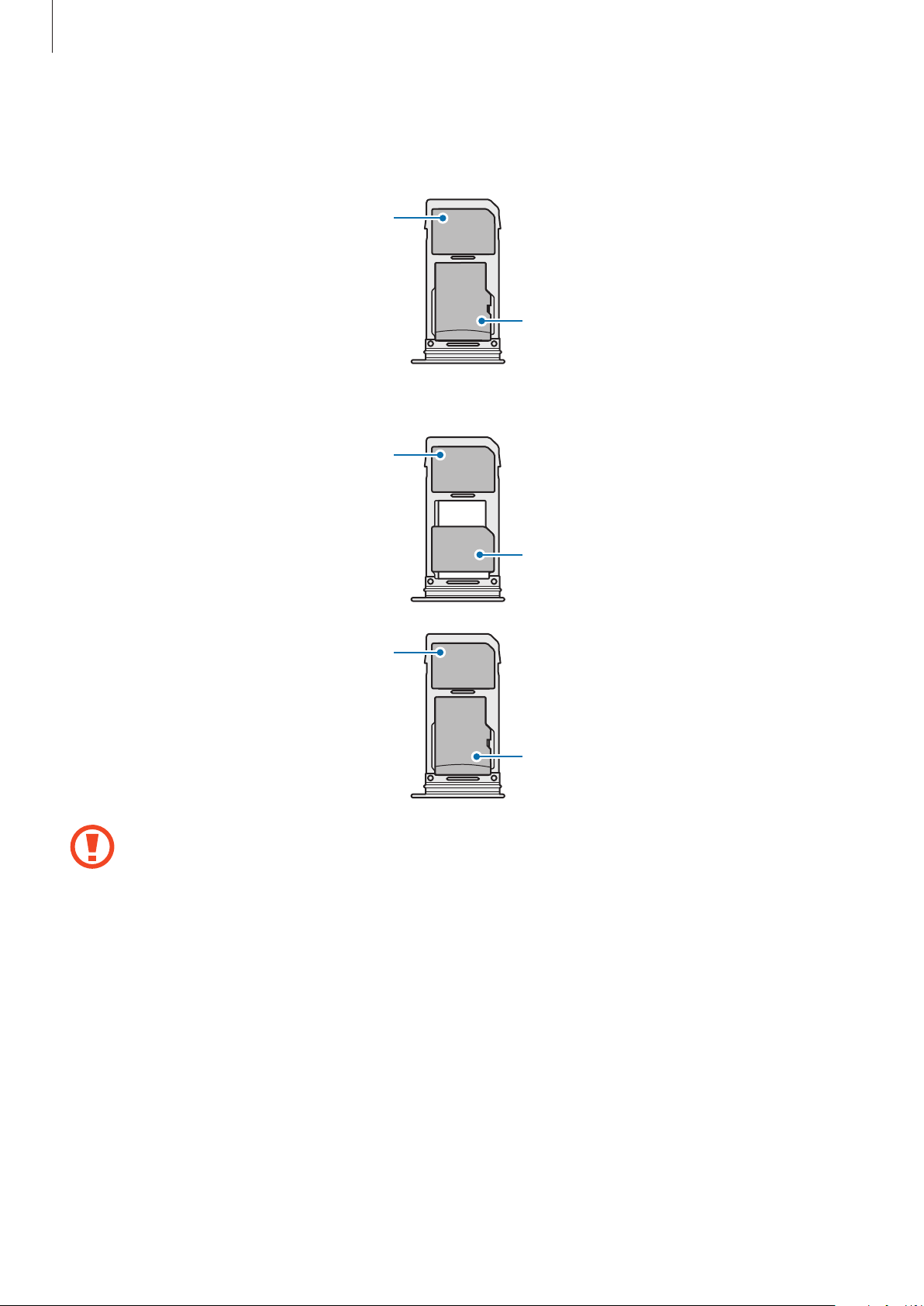
Základy
Instalace správné karty
►
Modely s jednou kartou SIM:
Nano SIM karta
►
Modely se dvěma kartami SIM:
Nano SIM karta 1
micro SD karta
Nano SIM karta 2
Nano SIM karta
micro SD karta
•
Používejte pouze nano-SIM karty.
•
Nemůžete vložit zároveň kartu nano-SIM a micro SD kartu do přihrádky 2.
29
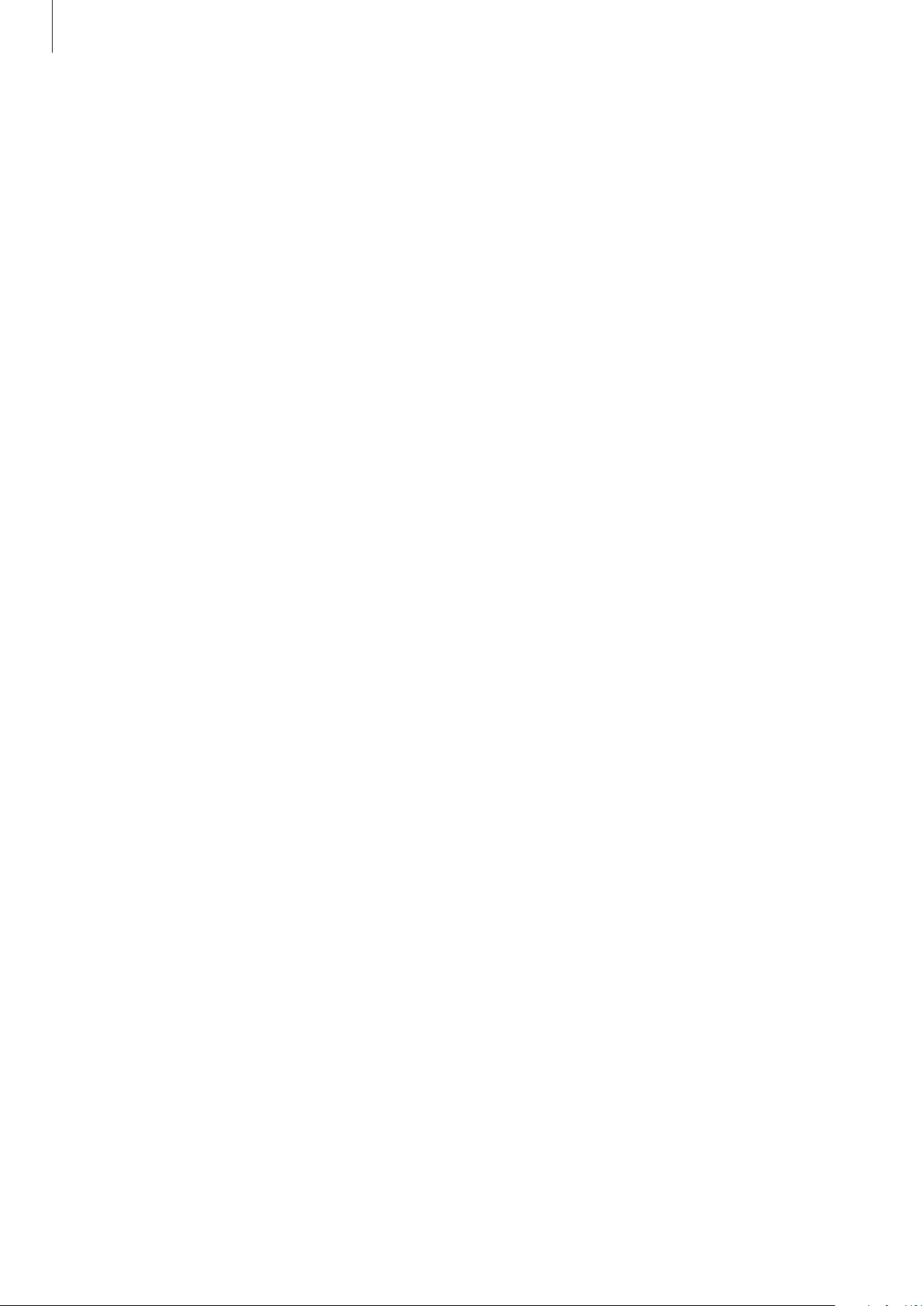
Základy
Vyjmutí SIM nebo USIM karty
Zasunutím kolíčku na vysunutí do otvoru v přihrádce tuto přihrádku uvolníte.
1
Vysuňte přihrádku jemně ze slotu na přihrádku.
2
Vyjměte kartu SIM nebo USIM.
3
Přihrádku zasuňte zpět do slotu na přihrádku.
4
Používání dvou karet SIM nebo USIM (modely se dvěma kartami
SIM)
Pokud vložíte dvě karty SIM nebo USIM, můžete mít dvě telefonní čísla nebo poskytovatele služeb
pro jedno zařízení.
Aktivace karet SIM a USIM
Spusťte aplikaci
nebo USIM a klepněte na spínač, abyste funkci aktivovali.
Nastavení
aklepněte na položku
Připojení
→
Správce SIM karet
. Vyberte kartu SIM
Přizpůsobení karet SIM a USIM
Spusťte aplikaci
nebo USIM pro přístup k následujícím možnostem:
•
Ikona
•
Název
•
Režim sítě
Nastavení
: Změňte ikonu karty SIM nebo USIM.
: Změňte zobrazovaný název karty SIM nebo USIM.
: Vyberte režim sítě, který se bude používat s kartou SIM nebo USIM.
, klepněte na položku
Připojení
→
Správce SIM karet
a vyberte kartu SIM
Nastavení upřednostňovaných karet SIM a USIM
Když jsou aktivované dvě karty, můžete jednotlivým kartám přiřadit hlasové hovory, zprávy a datové
služby.
Spusťte aplikaci
karty upřednostňované funkce v možnosti
Nastavení
, klepněte na položku
Připojení
Preferovaná SIM karta
30
→
Správce SIM karet
a nastavte pro své
.
